विषयसूची:
- चरण 1: बैच का परिचय
- चरण 2: क्लस, बाहर निकलें, शीर्षक, और रंग
- चरण 3: गोटो
- चरण 4: सेट/पी और अगर
- चरण 5: पिंग लोकलहोस्ट -n 7 >nul
- चरण 6:% यादृच्छिक%
- चरण 7: टेक्स्ट टू स्पीच कन्वर्टर
- चरण 8: स्टार वार्स !
- चरण 9: किसी को परेशान करने के लिए संदेशों को लगातार दोहराएं
- चरण 10: धीरे-धीरे संदेश टाइप करें

वीडियो: नोटपैड में गेम बनाना और भी बहुत कुछ: 10 कदम

2024 लेखक: John Day | [email protected]. अंतिम बार संशोधित: 2024-01-30 09:21



यह मेरी पहली शिक्षाप्रद है। तो अगर आपके पास कोई सुझाव है तो कृपया कमेंट करें। आएँ शुरू करें!
जब हम सभी नोटपैड शब्द सुनते हैं तो हम सामान को नोट करने के लिए कुछ उबाऊ बेकार अनुप्रयोगों के बारे में सोचते हैं। वैसे नोटपैड इससे कहीं अधिक है। हम अपने पीसी को नियंत्रित कर सकते हैं, कुछ अच्छी हैकिंग कर सकते हैं और मजेदार गेम बना सकते हैं।
ps यहाँ टिक टीएसी को पैर की अंगुली खेल के लिए बैच फ़ाइल है
चरण 1: बैच का परिचय



बैच एक ऐसी भाषा है जो मुख्य रूप से आपके विंडोज कमांड प्रॉम्प्ट से चलती है। न केवल यह उपयोगी है, बल्कि इसका उपयोग अद्भुत टेक्स्ट-आधारित गेम बनाने के लिए भी किया जा सकता है! आपके द्वारा पूछे जाने वाला टेक्स्ट-आधारित गेम क्या है? यह एक गेम है (एक बहुत ही सरल) जिसमें उपयोगकर्ता टेक्स्ट और पसंद-निर्माण के माध्यम से बातचीत करता है। आप सीखेंगे कि ऐसी परिस्थितियों को कैसे सेट किया जाए जिसमें पात्रों को इस बारे में चुनाव करना होगा कि वे समस्या से कैसे संपर्क करना चाहते हैं।
सबसे पहले नोटपैड ओपन करें
कोड!अब आप कोड की अपनी पहली पंक्तियों को टाइप करना शुरू करने के लिए तैयार हैं, साथ ही आप पहले कमांड सीखना भी शुरू कर सकते हैं। कमांड प्रत्येक शब्द है जिसे हम उस प्रोग्राम में टाइप करते हैं जिसमें एक फ़ंक्शन होता है; जैसे इको, या पॉज कमांड।
गूंज, गूंज। और रुको
इको - इको का उपयोग आपके गेम में नियमित टेक्स्ट प्रदर्शित करने के लिए किया जाता है। उदाहरण के लिए आप टाइप कर सकते हैं: "इको हेलो एडवेंचरर!", और आपका गेम खेलने वाले लोग देखेंगे "हैलो एडवेंचरर!" (जब तक आपने @echo off टाइप किया है)।
गूंज। - गूंज। (एक अवधि के साथ) आपके खेल में एक रिक्त रेखा बनाने के लिए उपयोग किया जाता है। यह आपके टेक्स्ट को अव्यवस्थित रखने में उपयोगी हो सकता है।
पॉज़ - इस कमांड का उपयोग तब किया जाता है जब आप चाहते हैं कि आपके खिलाड़ी ब्रेक लें, और सबसे अधिक बार इसका उपयोग तब किया जाता है जब आप उन्हें कुछ टेक्स्ट पढ़ने के लिए समय देना चाहते हैं। जब आप इस कोड का उपयोग करते हैं तो यह "जारी रखने के लिए कोई भी कुंजी दबाएं …" के रूप में दिखाई देता है। आपके खिलाड़ी तब कोई भी कुंजी दबा सकते हैं, जब वे तैयार हों, खेलना जारी रखने के लिए।
अपना गेम इस रूप में सहेजें: nameofyourgame.bat
.bat एक्सटेंशन इसे एक बैच फ़ाइल बनाता है।
चरण 2: क्लस, बाहर निकलें, शीर्षक, और रंग


ठीक है, आदेशों का यह अगला सेट भी वास्तव में सरल है, लेकिन अच्छा है।
cls - cls एक कमांड है जिसका मैं बहुत उपयोग करता हूं। यह "क्लियर स्क्रीन" के लिए खड़ा है, और यह जो करता है वह सभी टेक्स्ट को हटा देता है जो कमांड प्रॉम्प्ट विंडो में बनाया गया है (एर्गो, स्क्रीन को खाली बनाना)। यह एक अच्छा उपकरण है जब आप अपने खेल को साफ और व्यवस्थित रखना चाहते हैं।
बाहर निकलें - यह ठीक वैसा ही करता है जैसा यह लगता है, यह खेल को बंद कर देता है। आपको इसका उपयोग केवल तभी करना चाहिए जब पात्र खेल के अंत तक पहुँच जाएँ, या यदि आप चाहते हैं कि खेल समाप्त हो जाए जब वे मर जाएँ या कोई गलत निर्णय लें।
शीर्षक - शीर्षक कमांड प्रॉम्प्ट विंडो के टाइटल बार में इसके बाद आप जो कुछ भी टाइप करते हैं उसे प्रदर्शित करता है।
रंग - रंग वास्तव में एक मजेदार कमांड है, और इसका उपयोग आपके खेल को जीवंत बनाने के लिए किया जा सकता है। जब आप रंग कोड जोड़ते हैं, उसके बाद एक स्पेस और संख्याओं या अक्षरों का एक विशिष्ट सेट होता है, तो आप कमांड प्रॉम्प्ट विंडो के रंग बदल सकते हैं। उपलब्ध रंगों की सूची के लिए नीचे दी गई तस्वीर देखें या कमांड प्रॉम्प्ट (cmd) खोलें और "color/?" टाइप करें।
यह दो नंबरों का एक सेट है। पहला नंबर बैकग्राउंड कलर है। दूसरा नंबर फॉन्ट कलर है।
उदाहरण के लिए 19
चरण 3: गोटो

एक बार जब आप इसे जान लेते हैं, तो "गोटो" कमांड सरल होता है। कमांड का उपयोग तब किया जाता है जब आप चाहते हैं कि कोई खिलाड़ी आपके खेल के एक अलग सेक्शन में कूद जाए, जैसे कि जब वे एक निश्चित निर्णय लेते हैं।
यह इस तरह से काम करता है: आप एक अलग लाइन पर "गोटो" कमांड दर्ज करते हैं, या "अगर" स्टेटमेंट के अंत में (जिसे हम बाद में देखेंगे)। फिर आप एक वेरिएबल निर्दिष्ट करते हैं जो गंतव्य का नाम बन जाएगा। नाम कुछ भी हो सकता है जो आप चाहते हैं, और इसमें "गोटो" के बाद आपके द्वारा टाइप किए गए शब्द शामिल हैं।
चरण 4: सेट/पी और अगर

ये आदेश सबसे उन्नत आदेश हैं जो मैं आपको सिखाने जा रहा हूं।
set /p variable= - इस कमांड का उपयोग तब किया जाता है जब आप चाहते हैं कि आपका खिलाड़ी एक वेरिएबल (एक अलग उत्तर) डालें। यह उनके नाम से लेकर किसी हथियार के नाम तक या यहां तक कि आपके द्वारा दिए गए विकल्पों में से किसी एक का उत्तर भी हो सकता है। कई बार इस चर को बाद में संदर्भित किया जाएगा, और इसलिए इसे एक नाम दिया जाना चाहिए। नाम वही हो सकता है जो आप चाहते हैं।
हम वेरिएबल का नाम %. Eg के बीच रखकर इस वेरिएबल का संदर्भ दे सकते हैं। %उत्तर%
if - इस कमांड का उपयोग तब किया जाता है जब हम if/then स्टेटमेंट बनाते हैं। खिलाड़ियों के लिए विकल्प बनाने के लिए हम इसे "सेट / पी" के संयोजन के साथ उपयोग कर सकते हैं। खिलाड़ी से "इको" कमांड के साथ एक प्रश्न पूछें। उनके विकल्पों को स्पष्ट रूप से बताना सुनिश्चित करें। उन्हें "सेट / पी" कमांड के साथ उत्तर दर्ज करने की क्षमता दें।
"अगर" कथन बनाएं जो खिलाड़ियों की पसंद को परिणाम देने की अनुमति देता है, और जो कहानी को जारी रखने की अनुमति देता है।
"if" कथनों का उपयोग "equ" और "neq" के साथ किया जाता है जिसका अर्थ क्रमशः "बराबर" और "बराबर नहीं" होता है।
आपके कथन इस प्रकार दिखने चाहिए:
:प्रारंभ
गूंज हाँ या नहीं?
सेट / पी चर =
अगर %variable% बराबर हाँ गोटो स्थिति1
अगर% चर% बराबर नहीं गोटो स्थिति 2
अगर %variable neq हाँ गोटो स्टार्ट
इस सभी कोड का अर्थ है कि यदि खिलाड़ी "YES" टाइप करता है तो उसे "situation1" पर भेजा जाएगा; यदि वह "नहीं" टाइप करता है तो उसे "स्थिति 2" पर भेजा जाएगा; यदि वह न तो "हाँ" या "नहीं" टाइप करता है, तो उसे प्रश्न की शुरुआत में वापस भेज दिया जाएगा।
चरण 5: पिंग लोकलहोस्ट -n 7 >nul


यह कथन 7 सेकंड के लिए कथन के निष्पादन में देरी करता है। आप मान बदल सकते हैं।
उदाहरण के लिए।
@गूंज बंद
:प्रारंभ
रंग 10
पिंग लोकलहोस्ट -n 0 >nul
रंग 20
पिंग लोकलहोस्ट -n 0 >nul
रंग 30
पिंग लोकलहोस्ट -n 0 >nul
गोटो स्टार्ट
यह प्रोग्राम एक ब्लिंकिंग स्क्रीन बनाता है जो कभी नहीं रुकती (इन्फिनेट लूप)।
चरण 6:% यादृच्छिक%
यह कमांड एक यादृच्छिक 5 अंकों की संख्या बनाता है। इस कमांड का उपयोग अक्सर मैट्रिक्स प्रकार का प्रोग्राम बनाने के लिए किया जाता है।
@गूंज बंद
रंग 02
:प्रारंभ
इको% यादृच्छिक%% यादृच्छिक%% यादृच्छिक%% यादृच्छिक%% यादृच्छिक%% यादृच्छिक%
गोटो स्टार्ट
चरण 7: टेक्स्ट टू स्पीच कन्वर्टर
यह नोटपैड के बारे में मेरी सबसे पसंदीदा चीज है। यह एसएपीआई का उपयोग करता है। स्पीच एप्लिकेशन प्रोग्रामिंग इंटरफेस या एसएपीआई माइक्रोसॉफ्ट द्वारा विकसित एक एपीआई है जो विंडोज़ अनुप्रयोगों के भीतर भाषण पहचान और भाषण संश्लेषण के उपयोग की अनुमति देता है।
यह थोड़ा अलग है क्योंकि यह vbs स्क्रिप्ट में बैच नहीं है। (वॉल्यूम कम है)
मंद संदेश
संदेश = इनपुटबॉक्स ("यहां टेक्स्ट दर्ज करें", "टेक्स्ट टू स्पीच कन्वर्टर")
सैपी सेट करें = CreateObject ("sapi.spvoice")
sapi.speak msg
इसे.vbs एक्सटेंशन के साथ सेव करें
उदाहरण के लिए texttospeech.vbs
चरण 8: स्टार वार्स !

एएससीआईआई अक्षरों में पूरी तरह से किए गए स्टार वार्स की एक पूरी प्रति है जिसे आप विंडोज ऑपरेटिंग सिस्टम (या टेलनेट का समर्थन करने वाले किसी भी ओएस) में देख सकते हैं। इसे देखने के लिए केवल एक चीज की आवश्यकता है वह है इंटरनेट कनेक्शन; गति कोई फर्क नहीं पड़ता।
इसे Windows XP, Mac OS X और Linux पर देखने के लिए
स्टार्ट पर जाएं, रन करें। (केवल विंडोज यूजर्स के लिए)
अब बिना कोट्स के "टेलनेट टॉवल.ब्लिंकनलाइट्स.एनएल" टाइप करें और एंटर दबाएं।
Mac OS X और Linux के उपयोगकर्ता इस कोड को सीधे टर्मिनल विंडो में निष्पादित कर सकते हैं।
विंडोज 8, विंडोज 8.1, विंडोज 7 और विंडोज विस्टा टेलनेट पर विंडोज के नवीनतम संस्करणों में डिफ़ॉल्ट रूप से बंद है।
इसलिए, स्टार वार्स देखने के लिए, आपको पहले टेलनेट को कंट्रोल पैनल> प्रोग्राम्स> टर्न विंडोज फीचर को चालू या बंद करके और दोनों टेलनेट चेक बॉक्स पर टिक करके सक्षम करना होगा।
ऐसा करने के बाद, नीचे दिए गए चरणों का पालन करें: - स्टार्ट पर जाएं, विंडोज विस्टा और विंडोज 7 में खोजें। विंडोज 8 और विंडोज 8.1 पर मुख्य स्टार्ट पेज खोलें।
टेलनेट टाइप करें और एंटर दबाएं। निम्न कमांड प्रॉम्प्ट विंडो में, बिना कोट्स के "ओ" टाइप करें और एंटर दबाएं।
अब बिना कोट्स के "towel.blinkenlights.nl" टाइप करें और एंटर दबाएं।
यदि आपको अब टेलनेट की आवश्यकता नहीं है, तो आप इसे बंद कर सकते हैं।
चरण 9: किसी को परेशान करने के लिए संदेशों को लगातार दोहराएं
इस नोटपैड ट्रिक का उपयोग करके आप किसी को भी परेशान कर सकते हैं और वास्तव में उन्हें लॉग ऑफ करने या कंप्यूटर छोड़ने के लिए मजबूर कर सकते हैं (LOL….) यह नोटपैड ट्रिक कंप्यूटर में एक संदेश का अनंत चक्र बनाएगी। अधिक जानने के लिए चरणों का पालन करें: नोटपैड खोलें। नोटपैड फ़ाइल में निम्न कोड टाइप करें।
:@ECHO बंद:
:संदेश शुरू करें* नमस्ते
संदेश * क्या आपका दिन खराब चल रहा है?
संदेश * अच्छा, मुझे मज़ा आ रहा है!
msg *चलो एक साथ मस्ती करें!
संदेश * क्योंकि आप o-w-n-e-d. रहे हैं
गोटो शुरू
इसे समाप्त करने के लिए अपने कंप्यूटर को पुनरारंभ करें
चरण 10: धीरे-धीरे संदेश टाइप करें


पूरी तरह से हानिरहित चाल और किसी के दोस्तों पर मज़ाक करने के लिए एकदम सही। यह ट्रिक वाकई किसी को भी पागल कर सकती है! इस ट्रिक को करने के लिए नीचे दिए गए चरणों का पालन करें: नोटपैड खोलें। नोटपैड फ़ाइल में निम्न कोड पेस्ट करें:
(सभी उद्धरण फिर से लिखें)
WScript.स्लीप १८००००
WScript. Sleep 10000
WshShell = WScript. CreateObject ("WScript. Shell") सेट करें
WshShell. Run "नोटपैड"
WScript.स्लीप १००
WshShell. App “नोटपैड” सक्रिय करें
WScript.स्लीप 500
WshShell. SendKeys "हेल"
WScript.स्लीप 500
WshShell. SendKeys "lo"
WScript.स्लीप 500
WshShell. SendKeys ", मैं"
WScript.स्लीप 500
WshShell. SendKeys "प्यार"
WScript.स्लीप 500
WshShell. SendKeys "निर्देश"
WScript.स्लीप 500
फ़ाइल को किसी भी नाम और.vbs एक्सटेंशन के साथ सहेजें और इसे बंद करें।
इसे समाप्त करने के लिए कार्य प्रबंधक खोलें और thewscript.exe प्रक्रिया को समाप्त करें जैसा कि ऊपर की छवि में दिखाया गया है।
सिफारिश की:
स्मार्ट मोटरसाइकिल एचयूडी प्रोटोटाइप (बारी-बारी से नेविगेशन और बहुत कुछ): 9 कदम

स्मार्ट मोटरसाइकिल एचयूडी प्रोटोटाइप (टर्न-बाय-टर्न नेविगेशन और बहुत कुछ): हाय! यह इंस्ट्रक्शंस इस बात की कहानी है कि कैसे मैंने एक एचयूडी (हेड्स-अप डिस्प्ले) प्लेटफॉर्म बनाया और बनाया जिसे मोटरसाइकिल हेलमेट पर लगाया गया था। यह "नक्शे"प्रतियोगिता के संदर्भ में लिखा गया था। अफसोस की बात है कि मैं पूरी तरह से समाप्त नहीं कर पाया
वीबीस्क्रिप्ट मूल बातें - अपनी स्क्रिप्ट शुरू करना, देरी और बहुत कुछ!: 5 कदम
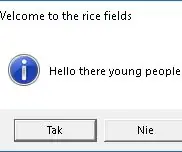
वीबीस्क्रिप्ट मूल बातें - अपनी स्क्रिप्ट शुरू करना, देरी और अधिक !: नोटपैड के साथ वीबीस्क्रिप्ट बनाने के तरीके पर मेरे पहले ट्यूटोरियल में आपका स्वागत है। Vbs फ़ाइलों के साथ, आप कुछ मज़ेदार मज़ाक या घातक वायरस बना सकते हैं। इस ट्यूटोरियल में, मैं आपको बेसिक कमांड दिखाने वाला हूँ जैसे कि आपकी स्क्रिप्ट शुरू करना, फाइल्स खोलना और बहुत कुछ। टी पर
स्वचालित पानी, इंटरनेट कनेक्शन और बहुत कुछ के साथ बहुत बढ़िया ग्रीनहाउस: 7 कदम (चित्रों के साथ)

स्वचालित पानी, इंटरनेट कनेक्शन और बहुत कुछ के साथ बहुत बढ़िया ग्रीनहाउस: इस निर्देश में आपका स्वागत है। मार्च की शुरुआत में, मैं एक बगीचे की दुकान में था और कुछ ग्रीनहाउस देखे। और चूंकि मैं लंबे समय से पौधों और इलेक्ट्रॉनिक्स के साथ एक प्रोजेक्ट बनाना चाहता था, इसलिए मैंने आगे बढ़कर एक खरीदा: https://www.instagram.com/p
(२) गेम बनाना शुरू करना - यूनिटी३डी में स्प्लैश स्क्रीन बनाना: ९ कदम

(२) गेम बनाना शुरू करना - यूनिटी ३ डी में स्प्लैश स्क्रीन बनाना: इस निर्देश में आप सीखेंगे कि यूनिटी ३ डी में एक साधारण स्प्लैश स्क्रीन कैसे बनाई जाती है। सबसे पहले, हम एकता खोलेंगे
एनएफसी लॉक - जब एक पीसीबी बटन, एंटीना और भी बहुत कुछ होता है: 7 कदम (चित्रों के साथ)

एनएफसी लॉक - जब एक पीसीबी बटन, एंटीना और भी बहुत कुछ होता है …: आप इस निर्देश से दो चीजों में से एक ले सकते हैं। आप साथ चल सकते हैं और एक संख्यात्मक कीपैड और एक एनएफसी रीडर का अपना संयोजन बना सकते हैं। योजनाबद्ध यहाँ है। पीसीबी लेआउट यहाँ है। आपको पी ऑर्डर करने के लिए सामग्री का बिल मिलेगा
